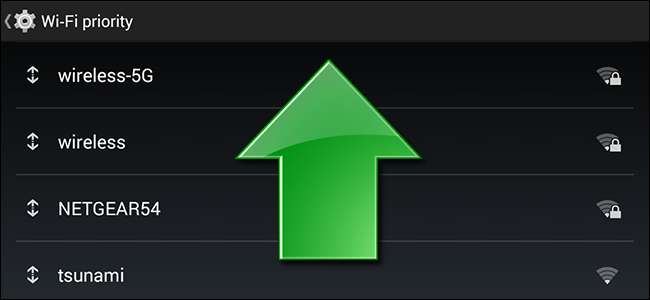
Jika perangkat Android Anda terus tersambung ke hotspot Wi-Fi yang salah, jangan putus asa. Baca terus selagi kami tunjukkan cara memprioritaskan hotspot yang dikenal dengan mudah untuk memastikan hotspot yang Anda inginkan selalu berperingkat di atas yang tidak Anda inginkan.
Update: Artikel ini dilakukan di cyanogenmod dan setelan di sini tidak ada di stok Android. Kami sedang mengupdate artikel.
Halo How-To Geek,
Ada banyak sekali hotspot Wi-Fi di tempat kerja saya, dan saya memiliki akses ke semuanya. Sayangnya, ponsel Android saya memiliki kebiasaan yang sangat menjengkelkan untuk default ke salah satu hotspot yang hampir berada di sisi lain gedung. Ketika saya memeriksa ponsel saya, saya menemukannya terhubung ke hotspot dengan 1 dari 4 bar, bukan hotspot 4 dari 4 bar, yang benar-benar dapat saya lihat di langit-langit di seberang ruang konferensi.
Bagaimana saya bisa memaksa Android untuk berhenti menjadi terlalu padat tentang keseluruhan urusan dan memilih hotspot Wi-Fi yang saya inginkan tanpa harus secara manual masuk ke ponsel saya beberapa kali sehari dan mengubahnya?
Hormat kami,
Wi-Fi Frustrasi
Kami selalu senang ketika pertanyaan pembaca memaksa kami untuk berhenti malas dan memperbaiki salah satu masalah kami sendiri. Kami tahu persis apa yang Anda bicarakan mengenai proses pemilihan hotspot Android yang terkadang konyol karena salah satu perangkat kami selama beberapa bulan secara rutin default ke hotspot terdekat di luar kantor kami. Ambil perangkat itu dan tunjukkan betapa mudahnya memperbaikinya.
Arahkan pada perangkat Android Anda ke Pengaturan -> Wi-Fi.
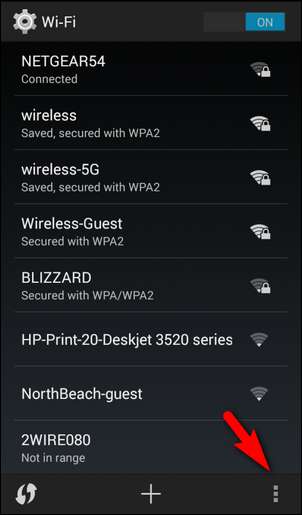
Ketuk tombol menu pada perangkat Anda atau gunakan tombol menu di layar seperti yang terlihat pada gambar di atas. Di dalam menu Wi-Fi yang muncul, pilih "Wi-Fi Lanjutan".
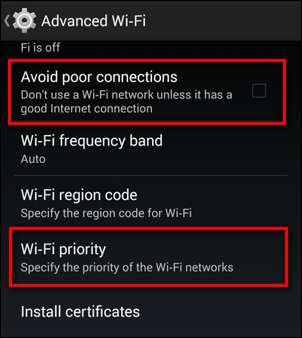
Ada dua item dalam menu Wi-Fi Lanjutan yang ingin Anda atasi. Pertama, ada gunanya (tetapi tidak perlu) untuk mencentang "Hindari koneksi yang buruk" karena hotspot Wi-Fi yang disambungkan perangkat Anda jauh lebih lemah secara signifikan daripada hotspot yang Anda inginkan untuk disambungkan. Kedua, Anda ingin memilih "Wi-Fi priority" sehingga kami dapat memprioritaskan koneksi.
Untuk menyesuaikan daftar, tekan dan tahan ikon panah yang terletak di sebelah nama hotspot (jangan tekan dan tahan nama itu sendiri). Setelah menekan sebentar, Anda dapat menyeret entri hotspot ke atas atau ke bawah daftar. Anehnya, ikon hotspot tidak diperbarui dalam waktu nyata, jadi jangan perhatikan indikator kekuatan Wi-Fi di menu Prioritas Wi-Fi karena selalu menampilkan 1 dari 4 bilah.
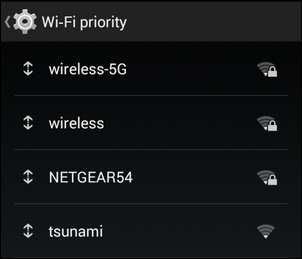
Dalam kasus kami, kami memprioritaskan dua koneksi lokal (nirkabel-5G dan nirkabel) di atas semua koneksi lain dan terutama melalui koneksi tetangga dan jarak jauh (NETGEAR54) yang sering kami gunakan. Mulai saat ini, perangkat Anda harus memprioritaskan koneksi dengan benar.
Punya pertanyaan teknis besar atau kecil? Kirimi kami email di [email protected] dan kami akan melakukan yang terbaik untuk menjawabnya.







